Configuración de la opción high performance mouse – HP Integrated Lights-Out 2 User Manual
Page 100
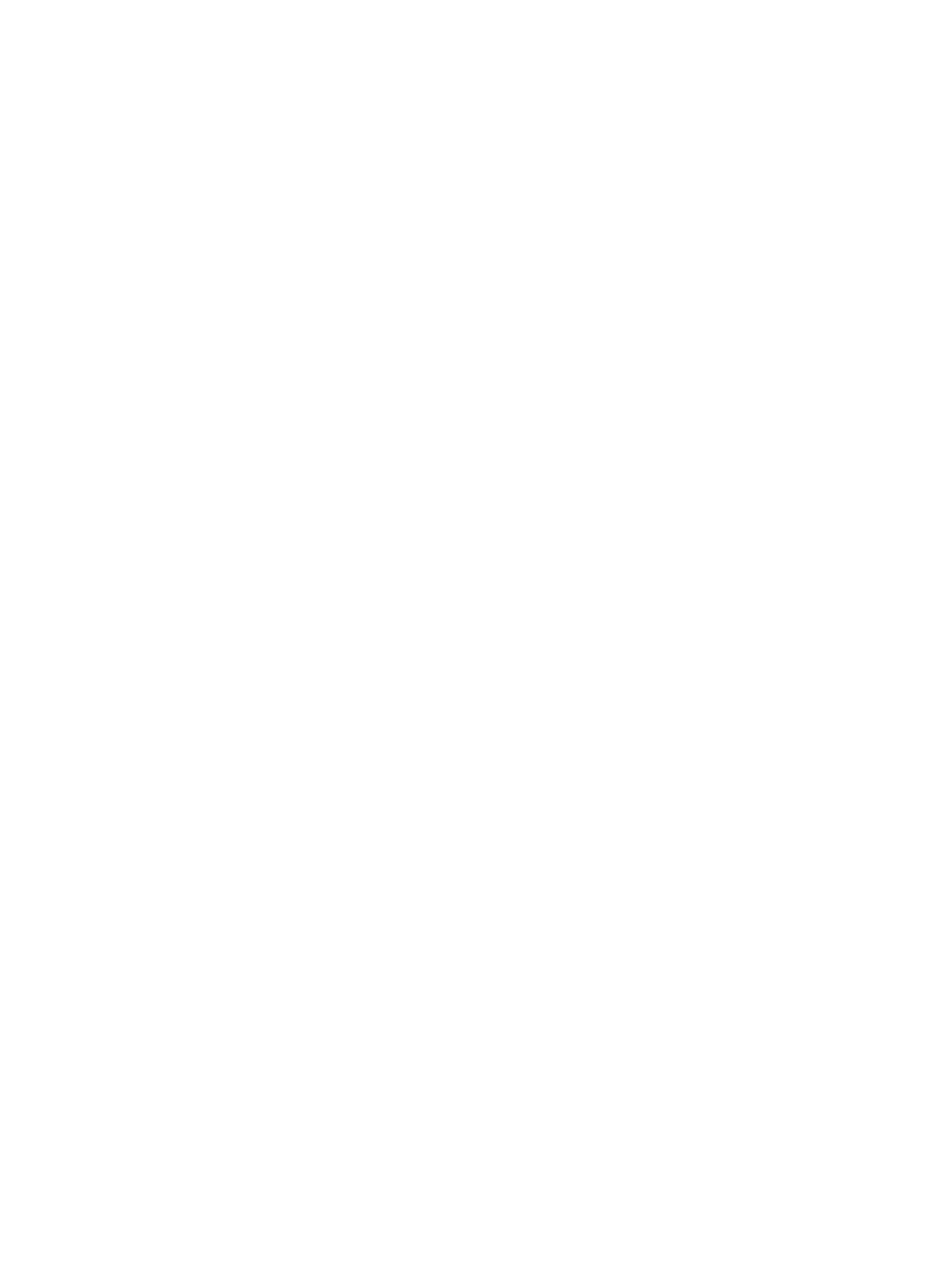
controlador. Si detecta algún problema de sincronización con el ratón en Windows, cambie el
valor de High Performance Mouse (Ratón de alto rendimiento) a Yes (Sí).
Configuración de la opción High Performance Mouse
Cuando utilice la consola remota, puede desactivar la función High Performance Mouse (Ratón
de alto rendimiento). Esta función mejora notablemente el funcionamiento y la precisión del puntero
en los sistemas operativos que lo admiten. El ratón de alto rendimiento de iLO 2 es un puntero
que proporciona unas coordenadas de posición absolutas para describir su ubicación similar a
los ratones USB para equipos portátiles. Un ratón convencional envía información de posición
relativa (como por ejemplo, el ratón se ha desplazado 12 píxeles hacia la derecha). El ordenador
host puede modificar la información de posición relativa para permitir funciones tal como la
aceleración del ratón. Al utilizar la consola remota, el cliente no es consciente de estas
modificaciones. Por consiguiente, falla la sincronización entre los cursores del ratón del cliente y
del host.
Tanto el subprograma Integrated Remote Console (Consola remota integrada) y Remote Console
(Consola remota) envían coordinadas de cursor absolutas y relativas a iLO 2. Cuando iLO 2 está
en modo High Performance Mouse (Ratón de alto rendimiento), desecha las coordinadas relativas
y envía las coordinadas absolutas en el emulador de ratón USB para equipos portátiles. El resultado
es que el servidor "ve" los movimientos del ratón como si la información de las coordenadas se
hubiera originado en un ratón USB local de un equipo portátil. Cuando iLO 2 no está en modo
High Performance Mouse (Ratón de alto rendimiento), se desechan las coordenadas absolutas y
se envían las coordenadas relativas al emulador de ratón USB relativo.
Esta función solo es compatible con sistemas operativos que permitan utilizar ratones USB para
equipos portátiles. Los usuarios de Windows deben activar la opción High Performance Mouse
(Ratón de alto rendimiento) en la pantalla Remote Console Settings (Configuración de la consola
remota). Los usuarios de Linux deben activar la opción High Performance Mouse (Ratón de alto
rendimiento) una vez instalado el controlador iLO 2 High Performance Mouse para Linux. Los
servidores con otros sistemas operativos que tengan problemas con el ratón de la consola remota
deben desactivar la opción High Performance Mouse (Ratón de alto rendimiento).
Al utilizar la consola remota integrada desde iLO 2 y SmartStart, el ratón remoto y el local no se
alinean. High Performance Mouse (Ratón de alto rendimiento) debe estar desactivado mientras
se encuentre en SmartStart. Si el ratón local y el remoto pierden su alineación mientras está
utilizando la función High Performance Mouse (Ratón de alto rendimiento), puede utilizar la tecla
Ctrl para volverlos a alinear. También puede utilizar la consola remota de Java en lugar de la
consola remota integrada.
La opción High Performance Mouse (Ratón de alto rendimiento) reduce los problemas de
sincronización del ratón en sistemas operativos de host compatibles. Puede seleccionar este modo
en la página Remote Console Settings (Configuración de la consola remota) antes de iniciar la
consola remota. Sin embargo, es posible que no sea compatible con todos los sistemas operativos,
particularmente durante la instalación. Para obtener un mejor rendimiento:
•
Seleccione una resolución de pantalla del servidor remoto inferior para mejorar el rendimiento
de la consola remota. La resolución máxima admitida es de 1280 x 1024 píxeles.
•
Establezca la resolución de pantalla del cliente más elevada que la del servidor remoto para
maximizar la visibilidad de la consola remota.
•
La calidad del color del servidor remoto no afecta al rendimiento de la consola remota. La
consola remota se procesa en 4096 colores (12 bits).
•
Utilice un puntero del ratón no animado en el sistema remoto.
•
Desactive el rastro del ratón en el sistema remoto.
Para configurar el servidor host, ajuste los siguientes valores de configuración en el Panel de
control:
1.
Seleccione Mouse>Punteros>Esquema>Predeterminado de Windows. Haga clic en Aceptar.
100 Utilización de iLO 2
